Dynamic Lightning отсутствует в Windows 11: как исправить
В этом руководстве мы покажем вам, как решить проблему отсутствия Dynamic Lightning на вашем ПК с Windows 11. Сборка Insider Preview Build 23475 принесла с собой кучу вкусностей. К ним относятся, например, модернизированная домашняя и адресная строка Проводника, Emoji 15.0, динамическое освещение и модифицированный лист обмена. если мы говорим о динамическом освещении, то оно дает вам возможность изначально управлять устройствами освещения прямо из меню настроек Windows.
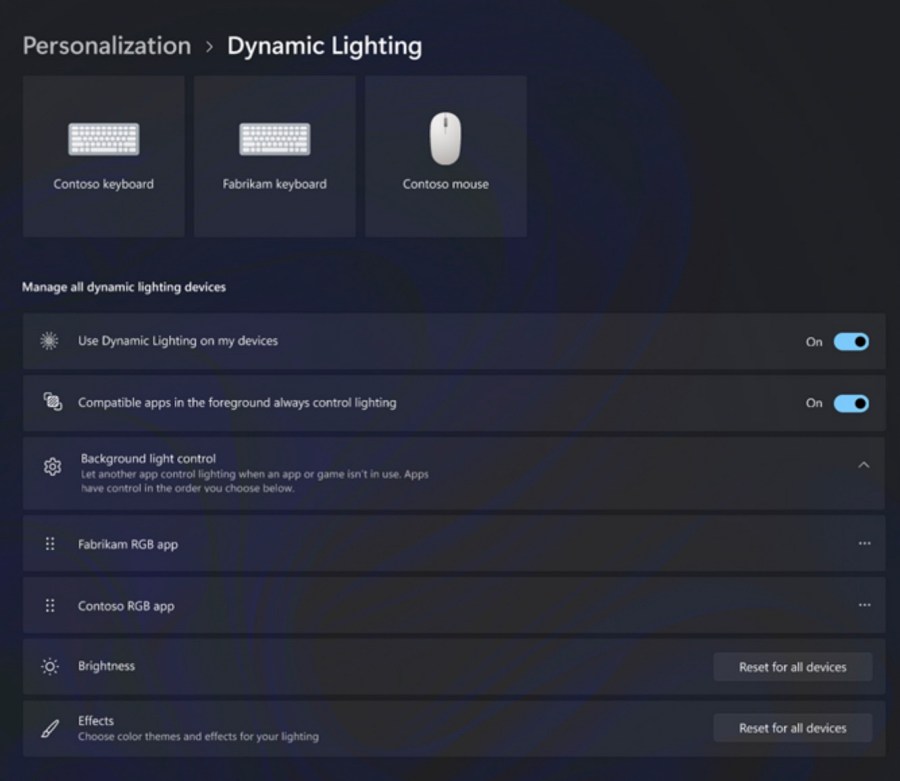
На момент написания статьи многие популярные OEM-производители, включая Acer, ASUS, HP, HyperX, Logitech, Razer и Twinkly, уже заявили о себе, и в очереди на производство множества других клавиатур и мышей. Чтобы использовать эту функцию, вам просто нужно использовать Windows 11 Build 23475 или более позднюю версию. Однако многие пользователи по-прежнему сообщают, что функция Dynamic Lightning отсутствует на их ПК с Windows 11 даже после установки последней сборки ОС.
Если вы тоже в одной лодке, то не волнуйтесь. В этом руководстве мы покажем вам отличный обходной путь, с помощью которого вы можете сразу же установить эту функцию на свой компьютер. Итак, без дальнейших задержек, давайте проверим это.
Программы для Windows, мобильные приложения, игры - ВСЁ БЕСПЛАТНО, в нашем закрытом телеграмм канале - Подписывайтесь:)
Исправить отсутствующую динамическую молнию в Windows 11

- Скачать с открытым исходным кодом ViveTool с GitHub.
- Затем распакуйте его в любое удобное место на вашем ПК.
- После этого щелкните по нему правой кнопкой мыши и выберите «Копировать как путь».

- Теперь запустите командную строку от имени администратора.
- Затем введите cd и вставьте скопированный путь через Ctrl+V.

- Теперь выполните приведенную ниже команду и перезагрузите компьютер. vivetool /enable/id:35262205
Это вернет отсутствующую функцию Dynamic Lightning на ПК с Windows 11. Если у вас есть какие-либо вопросы относительно вышеупомянутых шагов, сообщите нам об этом в комментариях. Мы вернемся к вам с решением в ближайшее время.







![Умный почтовый ящик Apple Mail не работает на macOS Ventura [Fixed]](https://vgev.ru/wp-content/uploads/2023/03/smart-mailbox-not-working-on-ventura.jpg)
